Настройка разрешений группы задач в Azure Pipelines
Azure DevOps Services | Azure DevOps Server 2022 — Azure DevOps Server 2019
В этой статье приводятся рекомендации по управлению разрешениями группы задач в Azure Pipelines. Разрешения для групп задач соответствуют иерархической модели. По умолчанию все группы задач наследуют разрешения на уровне проекта. После создания группы задач можно изменить разрешения на уровне проекта и разрешения уровня объекта для отдельных групп задач.
Вы можете задать следующие разрешения для групп задач:
| Разрешение | Description |
|---|---|
| разрешения группы задач Администратор | Может добавлять и удалять пользователей или группы в безопасность группы задач. |
| Удаление группы задач | Может удалить группу задач. |
| Изменение группы задач | Может создавать, изменять или удалять группу задач. |
Разрешения по умолчанию для групп безопасности:
| Задача | Читатели | Соавторы | Сборка Администратор | Администратор проекта | Выпуск Администратор |
|---|---|---|---|---|---|
| разрешения группы задач Администратор | ✔️ | ✔️ | ✔️ | ||
| Удаление группы задач | ✔️ | ✔️ | ✔️ | ||
| Изменение группы задач | ✔️ | ✔️ | ✔️ | ✔️ |
Создатель группы задач имеет все разрешения для группы задач.
Примечание.
Группы задач не поддерживаются в конвейерах YAML, но шаблоны. Дополнительные сведения см . в справочнике по схеме YAML.
Необходимые компоненты
- Вы должны быть членом группы администраторов или иметь разрешения Администратор ister для управления разрешениями.
- Для задания разрешений на уровне проекта и объектов должна существовать группа задач.
Настройка разрешений группы задач уровня проекта
Выполните следующие действия, чтобы задать разрешения для групп задач уровня проекта:
В проекте выберите группы задач Pipelines>.
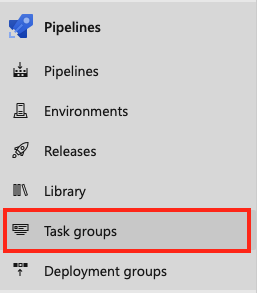
Выберите Безопасность.

Выберите пользователей и группы, чтобы задать их разрешения на разрешение, запрет или не задано.
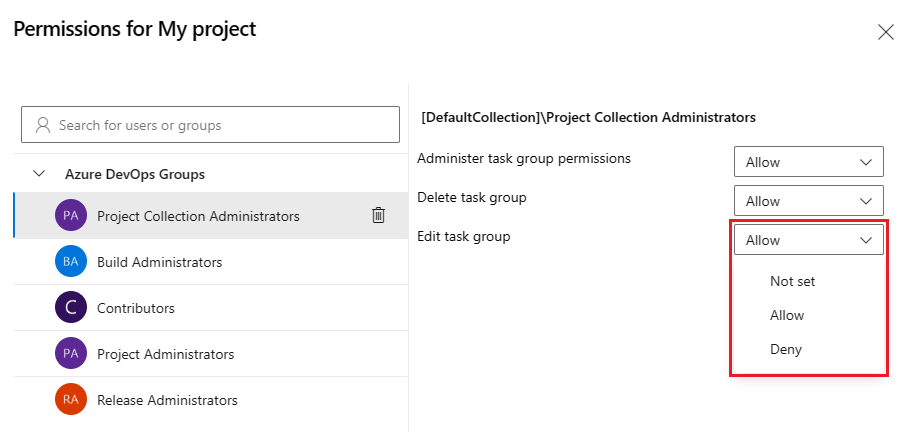
По завершении закройте диалоговое окно, чтобы сохранить изменения.
Добавление пользователей или групп в диалоговое окно разрешений
Чтобы добавить пользователей и группы, которые не перечислены в диалоговом окне разрешений, выполните указанные ниже действия.
- Введите пользователя или группу в строке поиска, а затем выберите пользователя или группу из результата поиска.
- Задайте разрешения.
- Закройте диалоговое окно.
При повторном открытии диалогового окна безопасности отображается пользователь или группа.
Удаление пользователей или групп из диалогового окна разрешений
Чтобы удалить пользователя из списка разрешений, выполните следующие действия.
Выберите пользователя или группу.
Выберите " Удалить" и очистить явные разрешения.

По завершении закройте диалоговое окно, чтобы сохранить изменения.
Выполните следующие действия, чтобы задать разрешения для групп задач уровня проекта:
В проекте выберите группы задач Pipelines>.
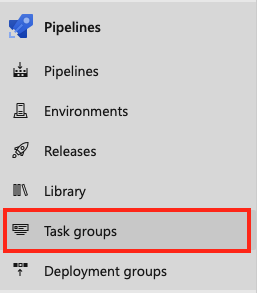
Выберите Безопасность.

Чтобы добавить пользователей или группы, которые не указаны в диалоговом окне разрешений, выберите "Добавить", введите пользователя или группу и нажмите кнопку "Сохранить изменения".
Выберите пользователя или группу, чтобы задать разрешения для параметра Allow, Deny или Not set.
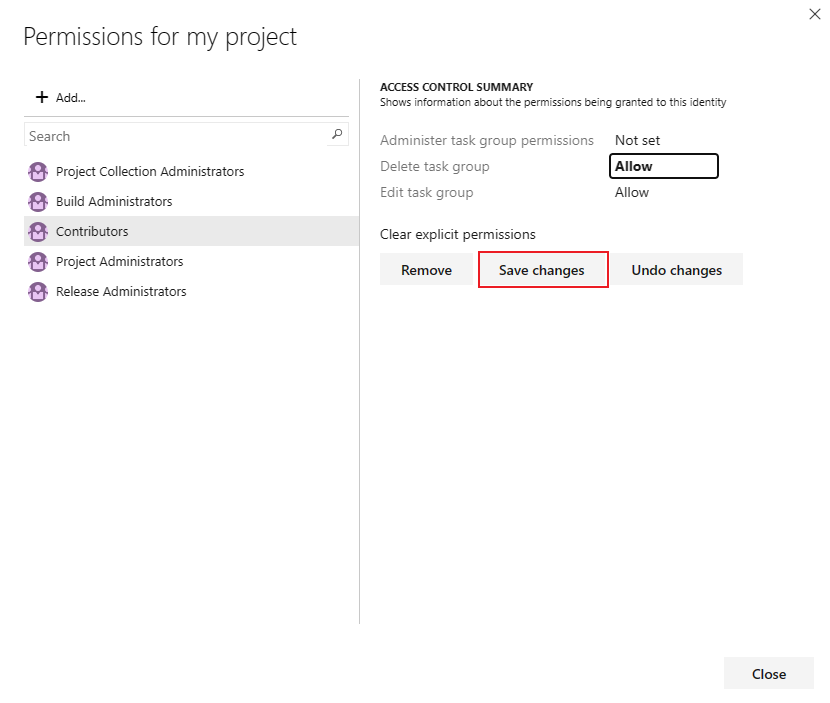
Нажмите кнопку "Сохранить изменения" или выберите "Отменить изменения", чтобы отменить изменения. Перед выбором другого пользователя или группы необходимо сохранить изменения, чтобы применить разрешения.
Вы можете выбрать больше пользователей и групп, чтобы изменить их разрешения.
Нажмите кнопку "Закрыть ", когда закончите работу.
Задание разрешений группы задач уровня объекта
Выполните следующие действия, чтобы задать разрешения для отдельных групп задач:
В проекте выберите группы задач Pipelines>.
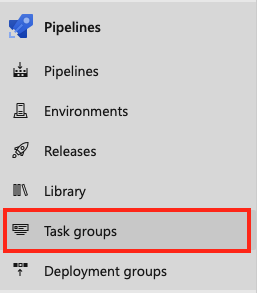
Выберите группу задач.
Выберите "Дополнительные команды"
 и выберите "Безопасность".
и выберите "Безопасность".Выберите пользователей и группы, чтобы задать их разрешения на разрешение, запрет или не задано.
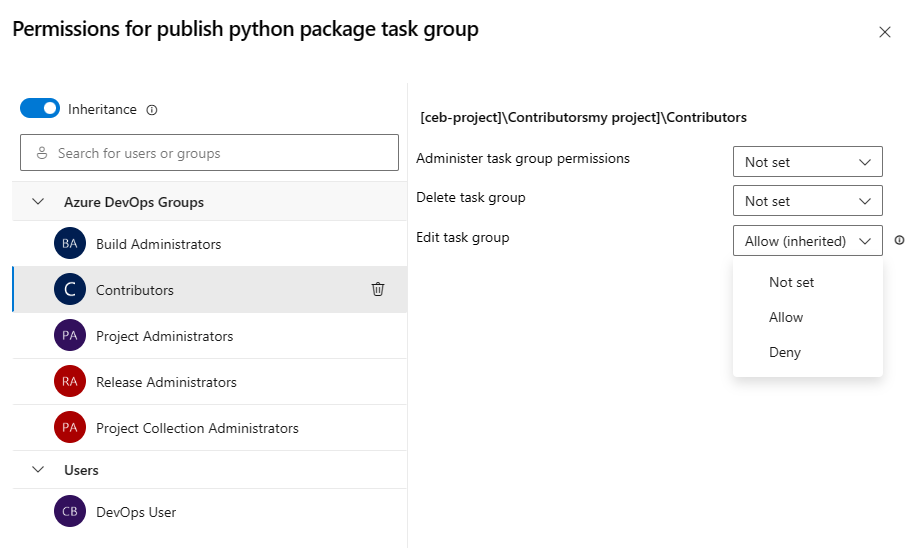
По завершении закройте диалоговое окно, чтобы сохранить изменения.
Если разрешение для наследуемого пользователя или группы явно задано, наследование отключено для этого конкретного разрешения. Измените разрешение на не задано для восстановления наследования. Чтобы отключить наследование для всех разрешений пользователя и группы, отключите параметр наследования . После повторного включения наследования параметры для всех разрешений отменить изменения на уровне проекта.
Добавление пользователей или групп в диалоговое окно разрешений
Чтобы добавить пользователей и группы, которые не перечислены в диалоговом окне разрешений, выполните указанные ниже действия.
- Введите пользователя или группу в строке поиска, а затем выберите пользователя или группу из результата поиска.
- Задайте разрешения.
- Закройте диалоговое окно.
При повторном открытии диалогового окна безопасности отображается пользователь или группа.
Удаление пользователей или групп из диалогового окна разрешений
Пользователи и группы можно удалить из группы задач. Унаследованные пользователи и группы не могут быть удалены, если наследование не отключено.
Выберите пользователя или группу.
Выберите " Удалить" и очистить явные разрешения.

По завершении закройте диалоговое окно, чтобы сохранить изменения.
Вы можете задать разрешения для разрешения, запрета или запрета , если разрешение не наследуется. Если наследование включено, можно изменить явно заданное разрешение на унаследованное значение.
Выполните следующие действия, чтобы задать разрешения для отдельных групп задач:
В проекте выберите группы задач Pipelines>.
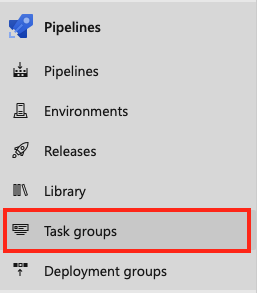
Выберите группу задач.
Выберите "Дополнительные команды"
 и выберите "Безопасность".
и выберите "Безопасность".Выберите пользователей и группы, чтобы задать их разрешения на разрешение, запрет или не задано.
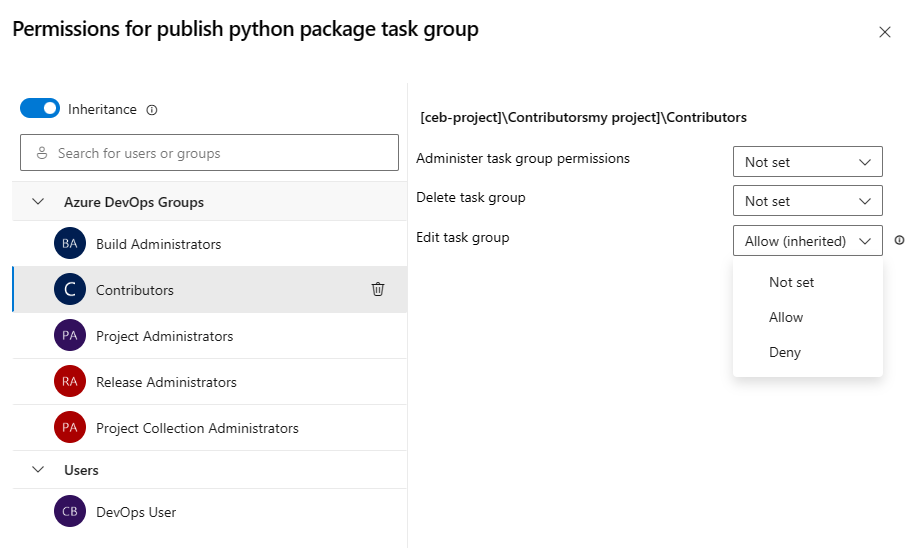
По завершении закройте диалоговое окно, чтобы сохранить изменения.
Если разрешение для наследуемого пользователя или группы явно задано, наследование отключено для этого конкретного разрешения. Измените разрешение на не задано для восстановления наследования. Чтобы отключить наследование для всех разрешений пользователя и группы, отключите параметр наследования . После повторного включения наследования параметры для всех разрешений отменить изменения на уровне проекта.
Добавление пользователей или групп в диалоговое окно разрешений
Чтобы добавить пользователей и группы, которые не перечислены в диалоговом окне разрешений, выполните указанные ниже действия.
- Введите пользователя или группу в строке поиска, а затем выберите пользователя или группу из результата поиска.
- Задайте разрешения.
- Закройте диалоговое окно.
При повторном открытии диалогового окна безопасности отображается пользователь или группа.
Удаление пользователей или групп из диалогового окна разрешений
Пользователи и группы можно удалить из группы задач. Унаследованные пользователи и группы не могут быть удалены, если наследование не отключено.
Выберите пользователя или группу.
Выберите " Удалить" и очистить явные разрешения.

По завершении закройте диалоговое окно, чтобы сохранить изменения.
Вы можете задать разрешения для разрешения, запрета или запрета , если разрешение не наследуется. Если наследование включено, можно изменить явно заданное разрешение на унаследованное значение.
Выполните следующие действия, чтобы задать разрешения для группы задач:
В проекте выберите группы задач Pipelines>.
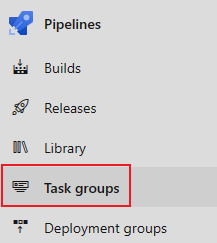
Выберите группу задач.
Выберите "Другие команды
 >" "Безопасность".
>" "Безопасность".Чтобы добавить пользователей или группы, которые не указаны в диалоговом окне разрешений, выберите "Добавить", введите пользователя или группу и нажмите кнопку "Сохранить изменения".
Выберите пользователей и группы, чтобы задать разрешения на разрешение, запрет или не задано.
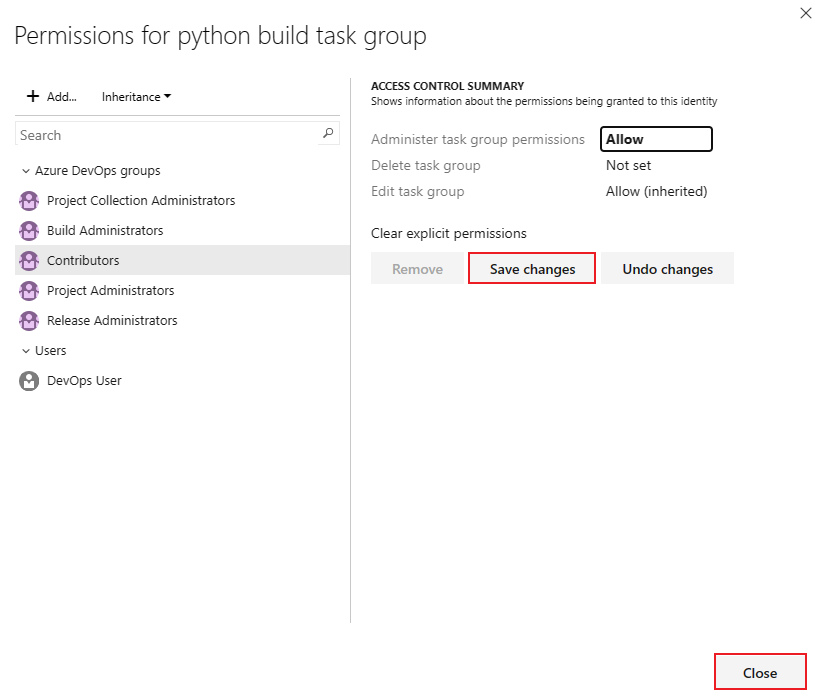
Нажмите кнопку "Сохранить изменения" или выберите "Отменить изменения", чтобы отменить изменения. Перед выбором другого пользователя или группы необходимо сохранить изменения, чтобы применить разрешения.
Вы можете выбрать больше пользователей и групп, чтобы изменить их разрешения.
Чтобы удалить пользователя или группу, выберите пользователя или группу и нажмите кнопку "Удалить". Унаследованные пользователи и группы не могут быть удалены, если наследование не отключено.
Завершив настройку, нажмите кнопку ОК.
Если разрешение для наследуемого пользователя или группы явно задано, наследование отключено для этого конкретного разрешения. Измените разрешение на не задано для восстановления наследования. Выберите "Очистить явные разрешения" , чтобы сбросить все явно заданные разрешения на унаследованные параметры. Чтобы отключить наследование для всех разрешений пользователя и группы, отключите параметр наследования . После повторного включения наследования параметры для всех разрешений отменить изменения на уровне проекта.
Связанные статьи
Кері байланыс
Жақында қолжетімді болады: 2024 жыл бойы біз GitHub Issues жүйесін мазмұнға арналған кері байланыс механизмі ретінде біртіндеп қолданыстан шығарамыз және оны жаңа кері байланыс жүйесімен ауыстырамыз. Қосымша ақпаратты мұнда қараңыз: https://aka.ms/ContentUserFeedback.
Жіберу және пікірді көру